johnnypetot
New member
PSU atau power supply unit adalah yang memberikan kekuatan untuk komputer dan berbagai komponen nya. Power supply sebagai sistem bahan bakar dari motherborad dan hard drive untuk kipas dan CD-ROM drive. Sewaktu-waktu listrik bisa menjadi aus, terutama kipas. Jika kipas ini menjadi pelan atau gagal dijalankan, power supply dapat menjadi terlalu panas menyebabkan kerusakan baik pasokan dan komponen komputer.
Power surge juga dapat menyebabkan kegagalan listrik. Dan jika aden atau non ingin menambahkan drive lebih banyak atau kipas ke sistem, mungkin perlu power supply dengan volt lebih.
Mengganti power supply sebenarnya bukan pekerjaan sulit tapi mungkin buat yang jarang atau baru pertama kali dalam membongkar komputer, tentunya ini jadi pekerjaan yang merepotkan. Nah coba ikutin petunjuk di bawah ini, petunjuk nya disertai gambar.
Step 1
Pertama-tama siapkan alat-alat seperti pisau/cutter/gunting, dan obeng. (Lihat gambar)



Step 2
Matikan komputer dan buka casing komputermu dengan obeng. (Lihat gambar)



Step 3
Copot konektor power dari motherboard, hard dribe. Tetap sabar saat mencopot terkadang cukup susah untuk dilepas. Perlahan-lahan saja saat melepas. (Lihat gambar)


Step 4
Setelah dilepas semua konektor power, kamu bisa melepas power supply lama dengan obeng. (Lihat gambar)

Lepas perlahan-lahan karena kadang ada kabel yang nyangkut.
Step 5
Sekarang bisa memasukkan PSU yang baru. Setelah itu pasang kembali pengaman PSU tersebut dengan obeng untuk mengamankannya dengan memasang mur tersebut kembali. (lihat gambar)

Step 6
Langkah selanjutnya aden / non bisa memasang kembali kabel konektor yang tadi dilepas. (Lihat gambar)
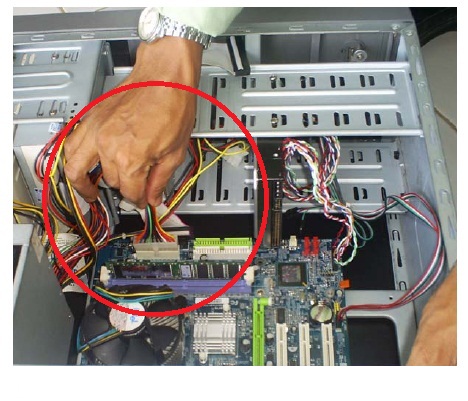
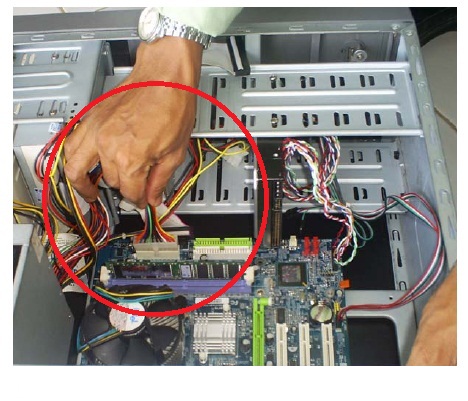
Waduh ribet juga yah, saya pakai Dell Inspiron One 2310 sekitar setahun setiap hari masih cukup bagus power supply nya. Ini karena perawatan yang baik dan penggunaan nya yang sesuai dengan kapasitas si komputer.
Pastiin semuanya terhubung ke seluruh device, setelah itu den/non bisa menutup kembali casing komputernya dan coba hidupkan komputernya non/den.
Semoga info tadi berguna yah buat aden dan non semua. Saran aden nih sesuaikan penggunaan komputer dengan kebutuhannya dan selalu lakukan perawatan yang baik dan rutin supaya komputer gak cepet rusak.
sumber : bmputra.blogspot, merahputihsegoroasat.blogspot
Power surge juga dapat menyebabkan kegagalan listrik. Dan jika aden atau non ingin menambahkan drive lebih banyak atau kipas ke sistem, mungkin perlu power supply dengan volt lebih.
Mengganti power supply sebenarnya bukan pekerjaan sulit tapi mungkin buat yang jarang atau baru pertama kali dalam membongkar komputer, tentunya ini jadi pekerjaan yang merepotkan. Nah coba ikutin petunjuk di bawah ini, petunjuk nya disertai gambar.
Step 1
Pertama-tama siapkan alat-alat seperti pisau/cutter/gunting, dan obeng. (Lihat gambar)



Step 2
Matikan komputer dan buka casing komputermu dengan obeng. (Lihat gambar)



Step 3
Copot konektor power dari motherboard, hard dribe. Tetap sabar saat mencopot terkadang cukup susah untuk dilepas. Perlahan-lahan saja saat melepas. (Lihat gambar)

Step 4
Setelah dilepas semua konektor power, kamu bisa melepas power supply lama dengan obeng. (Lihat gambar)
Lepas perlahan-lahan karena kadang ada kabel yang nyangkut.
Step 5
Sekarang bisa memasukkan PSU yang baru. Setelah itu pasang kembali pengaman PSU tersebut dengan obeng untuk mengamankannya dengan memasang mur tersebut kembali. (lihat gambar)

Step 6
Langkah selanjutnya aden / non bisa memasang kembali kabel konektor yang tadi dilepas. (Lihat gambar)
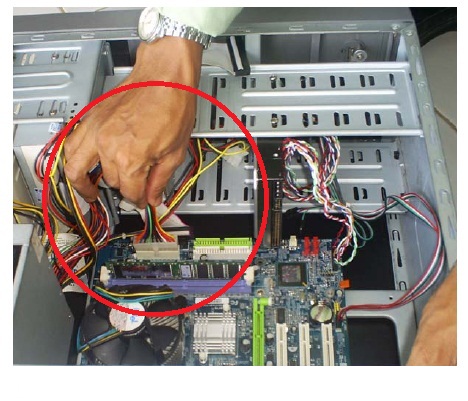
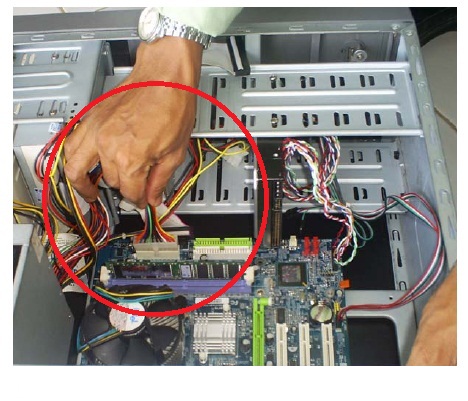
Waduh ribet juga yah, saya pakai Dell Inspiron One 2310 sekitar setahun setiap hari masih cukup bagus power supply nya. Ini karena perawatan yang baik dan penggunaan nya yang sesuai dengan kapasitas si komputer.
Pastiin semuanya terhubung ke seluruh device, setelah itu den/non bisa menutup kembali casing komputernya dan coba hidupkan komputernya non/den.
Semoga info tadi berguna yah buat aden dan non semua. Saran aden nih sesuaikan penggunaan komputer dengan kebutuhannya dan selalu lakukan perawatan yang baik dan rutin supaya komputer gak cepet rusak.
sumber : bmputra.blogspot, merahputihsegoroasat.blogspot

